0xc00000e9 错误是在安装Windows 10、7 或8 期间阻碍用户的障碍。这是在Windows 10、8 或7 安装过程中发现的常见错误之一。此错误的主要原因是硬件或硬盘驱动器相关问题。此错误主要发生在Windows 7 安装上,但也出现在Windows 10、8 上。
在本文中,我们将向您展示不同的解决方案,以帮助您解决0xc00000e9 错误。
如何修复0xc00000e9 错误Windows 10、8 或7 安装问题
断开所有USB 电缆
步骤 1 – 通过关闭或关闭计算机电源来启动此方法。
步骤 2 – 计算机完全关闭后,找到PC 的所有USB 端口,并一一断开所有电缆。值得注意的是——不要断开鼠标和键盘的连接线。
步骤 3 – 现在,正常启动计算机并检查PC 是否收到0xc00000e9 错误。
步骤 4 – 万一,如果您没有注意到错误再次出现,请一根一根地插入电缆。例如,插入打印机后,如果收到0xc00000e9 错误,请立即更换USB 电缆。
自动修复
步骤 1 – 按Win键和I键。接下来,从设置程序中选择更新和安全。
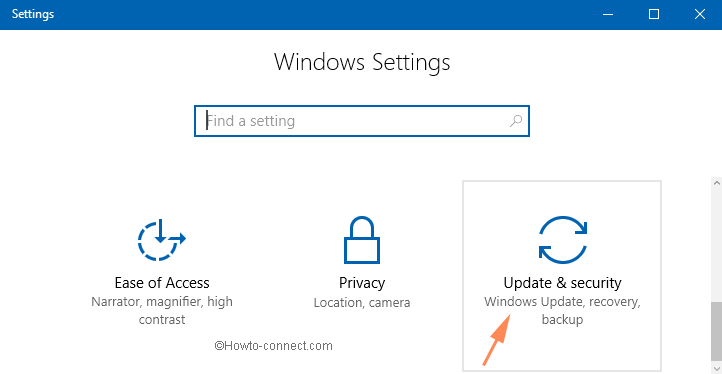
步骤 2 – 在左侧边栏上,单击“恢复”。
步骤 3 – 随后,在Recovery 的右侧找到标题高级启动。单击显示为立即重新启动的按钮。
步骤 4 – 现在,等待计算机重新启动。该高级启动重新启动后,功能会出现。
步骤 5 – 接下来,选择自动修复并按照屏幕上的指南进行操作。
步骤 6 –自动修复结束后,重新启动Windows 10、8 或7 PC,并检查PC 上是否仍显示0xc00000e9 错误。
注意– 或者,您可以通过插入Windows Media 磁盘并直接从CD 运行来访问自动修复。
检查误报
0xc00000e9 错误主要发生在硬盘上。这意味着您的硬盘驱动器会出现一些问题。但是,有时它会显示错误的错误。所以,首先检查硬盘。我建议你 从最后给出的链接下载一个软件MD5哈希检查器并安装它。运行这将检查硬盘驱动器并将报告作为文件发布,保存它。
在Windows 8 的下载页面,微软已经发布了MD5sum hash 下载这个文件。比较两个文件并确保MD5sum 哈希值匹配。如果值匹配,请重试安装Windows 7 或8。
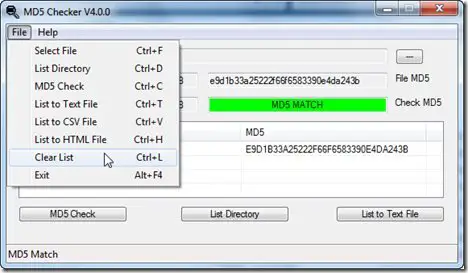
硬盘分区损坏或损坏
很多时候,用户尝试在其PC 的一个小分区或损坏的分区中安装Windows 7 或8。用户需要了解Windows 7 或8 的最低要求。要解决此问题,您需要格式化分区。分区格式会删除硬盘中的所有数据,因此,请在DVD 或外部设备中创建所有数据的备份。
如果您无法进入Windows,请下载MiniTool Partition Wizard Bootable CD 7.1。这将帮助您将其刻录到磁盘中。使用此工具很容易按照向导操作,请参见下图或查看有关如何删除分区并对其进行格式化的教程。完成此过程后,重试安装Windows 7 或8。
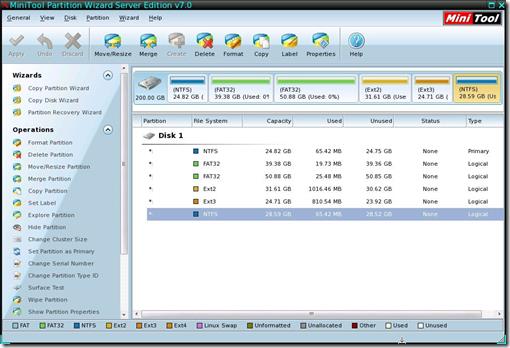
确保环境条件
环境条件意味着您的硬盘。确保硬盘或任何其他外部设备与您的PC 连接良好。如果发现任何松动的连接,请修复它。您还可以通过恢复来重建您的BMR。现在您可以再次尝试安装Windows 7 或8。
检查您的硬盘
最后,您必须检查您的硬盘驱动器是否存在其他问题。像坏扇区这样的一般问题安装起来很麻烦。所以检查它并修复。
上述步骤肯定会帮助您修复Windows 10、8.1 或7 上的0xc00000e9 错误。希望您会喜欢这个。





![如何修复Windows 10 内核电源41 错误代码? [解决了] 如何修复Windows 10 内核电源41 错误代码? [解决了]](https://infoacetech.net/wp-content/uploads/2022/08/9568-Kernel-Power-Error-41-Feature-Image-150x150.png)




![Windows版本怎么看[非常简单]](https://infoacetech.net/wp-content/uploads/2023/06/Windows%E7%89%88%E6%9C%AC%E6%80%8E%E9%BA%BC%E7%9C%8B-180x100.jpg)

